Posizione di download di Amazon Prime Video in Windows 10
Aggiornato 2023 di Marzo: Smetti di ricevere messaggi di errore e rallenta il tuo sistema con il nostro strumento di ottimizzazione. Scaricalo ora a - > questo link
- Scaricare e installare lo strumento di riparazione qui.
- Lascia che scansioni il tuo computer.
- Lo strumento sarà quindi ripara il tuo computer.
Amazon ha recentemente rilasciato l'app ufficiale Prime Video per Windows 10 ed è ora disponibile tramite Windows Store. Oltre a sfogliare e guardare i video in offerta, l'app Amazon Prime Video offre agli abbonati un'opzione per scaricare i video per la visualizzazione offline.
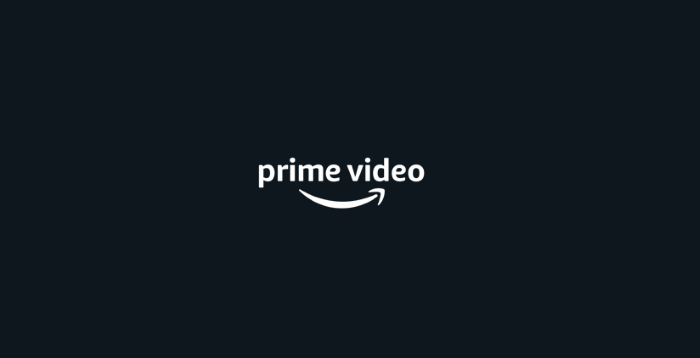
Secondo l'app, un'ora di video di buona qualità richiede circa 0,5 GB di spazio. Lo stesso video di un'ora può richiedere circa 2,4 GB quando la qualità è impostata al meglio.
Dove salva l'app Amazon Prime Video i video scaricati?
La versione corrente dell'app salva tutti i film e i programmi TV scaricati nella seguente cartella:
Note importanti:
Ora è possibile prevenire i problemi del PC utilizzando questo strumento, come la protezione contro la perdita di file e il malware. Inoltre, è un ottimo modo per ottimizzare il computer per ottenere le massime prestazioni. Il programma risolve gli errori comuni che potrebbero verificarsi sui sistemi Windows con facilità - non c'è bisogno di ore di risoluzione dei problemi quando si ha la soluzione perfetta a portata di mano:
- Passo 1: Scarica PC Repair & Optimizer Tool (Windows 11, 10, 8, 7, XP, Vista - Certificato Microsoft Gold).
- Passaggio 2: Cliccate su "Start Scan" per trovare i problemi del registro di Windows che potrebbero causare problemi al PC.
- Passaggio 3: Fare clic su "Ripara tutto" per risolvere tutti i problemi.
C: \\ Users \\ UserName \\ AppData \\ Local \\ Packages \\ AmazonVideo.PrimeVideo_pwbj9vvecjh7j \\ LocalState \\ Downloads
Nel percorso precedente, 'C' è l'unità in cui è installato Windows 10 o in cui è installata l'app Prime Video. 'UserName' è il nome dell'account utente. Tieni presente che devi configurare Esplora file in modo che mostri gli elementi nascosti per navigare nel percorso precedente.
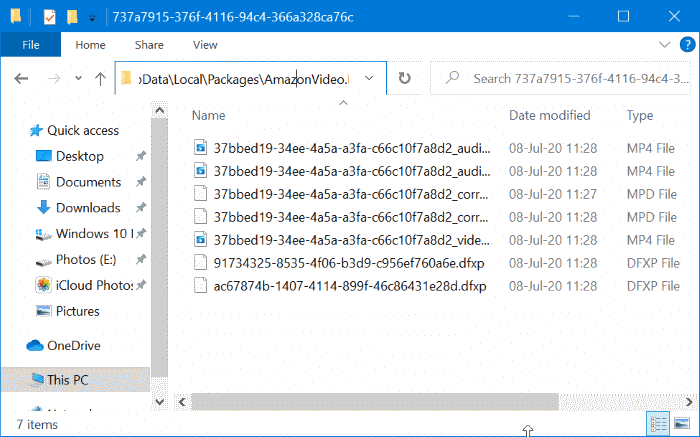
I video scaricati vengono salvati in formato MP4. Tuttavia, non possono essere aperti con lettori multimediali. Cioè, solo l'app Prime Video può aprirli.
Possiamo cambiare il percorso di download di Amazon Prime Video?
Se scarichi spesso film per la visualizzazione offline utilizzando l'app Prime Video, potresti voler cambiare il percorso di download predefinito poiché i film scaricati possono consumare GB di spazio su disco.
Sfortunatamente, la versione corrente dell'app Amazon Prime Video non offre un'opzione per modificare la cartella di download predefinita. Lo stesso vale anche per l'app Netflix. Tuttavia, non possiamo modificare il percorso di download di Netflix utilizzando la funzione 'sposta' (vedi come spostare le app installate in Windows 10) offerta da Windows 10.
Purtroppo, questo non funziona per Amazon Prime Video. Se provi a spostare Amazon Prime Video su un'unità diversa, viene visualizzato il seguente messaggio di errore.
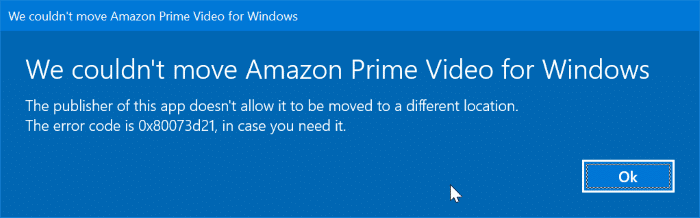
Inoltre, durante l'installazione dell'app dallo Store, è necessario installarla sull'unità in cui è installato Windows 10 (questo è il secondo modo per modificare il percorso di download di Netflix).
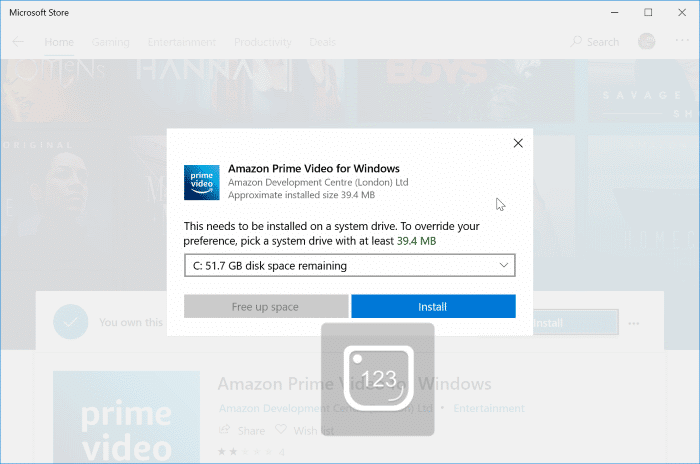
Quindi, al momento, non è disponibile una soluzione alternativa adeguata per modificare il percorso di download predefinito di Amazon Prime Video.
Come ultima risorsa, abbiamo provato a creare un simbolo per l'app Amazon Prime Video. Anche questo metodo non ha funzionato per noi poiché l'app è stata avviata in seguito a un errore.
Quindi, per ora, non esiste un buon modo per cambiare il percorso di download di Amazon Prime Video.
Come eliminare un video scaricato
Per eliminare un film o un programma TV scaricato, procedi come segue:
Passaggio 1: avvia l'app Prime Video.
Passaggio 2: nel riquadro di sinistra, fai clic su Download per visualizzare tutti i video scaricati.
Passaggio 3: per eliminare un video, fai clic sull'icona dei tre punti accanto al titolo del video, quindi fai clic sull'opzione Elimina download.

